
Eseguire il backup dei messaggi su iCloud: consigli e trucchi utili da non perdere

È fondamentale che gli utenti di iPhone sappiano come eseguire il backup dei messaggi su iCloud. Cosa farai se elimini accidentalmente alcuni messaggi importanti? Puoi recuperare facilmente i messaggi persi ripristinandoli dal backup di iCloud se disponi già di un backup di iCloud. Assicurati sempre di caricare i messaggi su iCloud in tempo per evitare di perdere definitivamente il testo una volta eliminati. Vuoi sapere come caricare i messaggi su iCloud? Continua a leggere questo articolo per scoprire come puoi farlo facilmente.
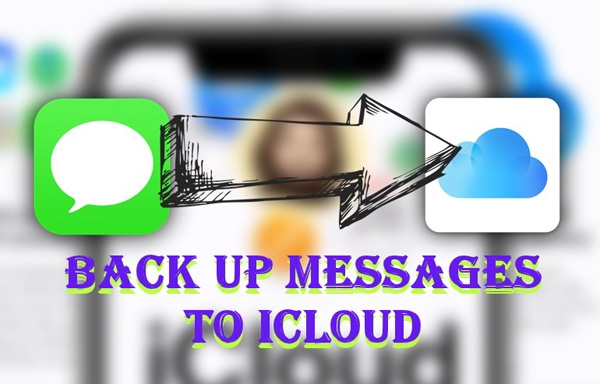
Apple offre la sincronizzazione iCloud come funzionalità per migliorare l'esperienza senza interruzioni per i suoi utenti. Tuttavia, il piano iCloud gratuito fornito da Apple include solo 5 GB di spazio di archiviazione, che spesso è insufficiente per gli utenti. Di conseguenza, molte persone devono abbonarsi al piano premium iCloud+ alla fine. Tuttavia, il backup dei messaggi di testo su iCloud ha molti vantaggi.
Di seguito sono riportati alcuni motivi per cui dovresti prendere in considerazione l'idea di caricare messaggi su iCloud:
1. Offre un'archiviazione sicura e affidabile per i messaggi del tuo iPhone: iCloud è una piattaforma sicura e protetta per il backup delle conversazioni essenziali poiché crittografa i tuoi dati prima di salvarli sui suoi server remoti. Ciò garantisce che i tuoi messaggi siano archiviati in modo sicuro.
2. Ti consente di accedere ai messaggi da qualsiasi dispositivo: iCloud ti consente di accedere ai tuoi messaggi da qualsiasi dispositivo connesso a Internet.
3. Aiuta a ripristinare i messaggi eliminati : se elimini alcune conversazioni importanti, iCloud ti aiuta a ripristinarle rapidamente senza problemi.
4. Offre il backup automatico dei messaggi: iCloud esegue automaticamente il backup dei messaggi se abiliti la funzione nelle impostazioni. Ciò significa che viene sempre eseguito il backup di tutti i messaggi senza che tu debba farlo manualmente.
Vedi anche:
Come copiare i contatti da iPhone a SIM (4 modi fattibili)
Come trasferire musica da iPad a computer? I 3 modi migliori da non perdere
Esistono diversi metodi per eseguire il backup dei dati dei messaggi del tuo iPhone su iCloud. Alcuni dei metodi includono:
Vuoi eseguire il backup di iMessage su iCloud utilizzando l'applicazione "Impostazioni" del tuo iPhone? Di seguito sono riportati i semplici passaggi su come eseguire il backup di iMessage su iCloud che dovresti seguire:
Passaggio 1. Assicurati che il tuo iPhone sia connesso a una rete affidabile. Avvia l'applicazione "Impostazioni" del tuo iPhone e tocca il pulsante [Il tuo nome].
Passaggio 2. Tocca l'opzione "iCloud". Se il tuo dispositivo è in esecuzione su iOS 10.2 e versioni precedenti, apri l'applicazione "Impostazioni" e scorri verso il basso per trovare iCloud.

Passaggio 3. Imposta l'opzione "Messaggi" su verde.

Nota: Assicurati di disporre di spazio sufficiente in iCloud prima di iniziare il processo di backup. Dopo aver effettuato l'accesso a iCloud, riceverai 5 GB di spazio di archiviazione gratuito su iCloud. Se hai bisogno di spazio di archiviazione aggiuntivo, puoi acquistarlo dal tuo iPhone, con piani a partire da 50 GB per un canone mensile di $ 0,99 (USD).
Puoi eseguire il backup dei messaggi del tuo iPhone su un backup completo di iCloud. Di seguito sono riportati alcuni semplici passaggi su come eseguire il backup dei dati dei messaggi di testo su iCloud eseguendo il backup dell'intero iPhone:
Passaggio 1. Assicurati che il tuo iPhone abbia abbastanza energia e sia connesso a una connessione Internet stabile. Apri l'applicazione "Impostazioni" sull'iPhone. Premi il tuo "Nome utente" e tocca "iCloud".
Passaggio 2. Tocca l'opzione "Backup iCloud" dall'elenco disponibile.
Passaggio 3. Attiva la funzione "Backup iCloud" e premi il pulsante "Esegui backup ora" e rimani connesso alla rete Wi-Fi fino al completamento del processo di backup dei messaggi iCloud. Ecco come scaricare facilmente il backup di iCloud >>

Per saperne di più:
3 modi per trasferire messaggi di testo da iPhone a computer? [Da non perdere]
Come trasferire dati da iPhone a PC senza iTunes [9 metodi]
Stai cercando il modo più conveniente per eseguire il backup dei messaggi sul tuo computer senza iCloud? L'opzione migliore sarebbe quella di utilizzare un assistente di terze parti come Coolmuster iOS Assistant. Si tratta di uno strumento professionale per la gestione dei dati iOS progettato per aiutarti a eseguire facilmente il backup, il ripristino e la gestione dei tuoi messaggi. Ti consente di eseguire il backup dei tuoi messaggi e altri tipi di dati, come video, note, contatti, ecc.
Coolmuster iOS Assistant Caratteristiche principali:
Vuoi sapere come salvare i messaggi senza iCloud utilizzando Coolmuster iOS Assistant? Segui i passaggi seguenti:
01Scarica e installa il Coolmuster iOS Assistant sul tuo computer. Quindi, avvialo e collega il tuo dispositivo iPhone al computer utilizzando un cavo USB. Fai clic sul popup "Fidati" sul tuo iPhone e Coolmuster iOS Assistant rileverà automaticamente il tuo dispositivo connesso. Ora premi il pulsante "Continua" per procedere.

02Trasferisci i tuoi iMassages sul computer. Questo software può trasferire tutto, compresi i contatti, tra il tuo iPhone e il PC. Tocca l'opzione "Messaggio" nell'angolo sinistro dello schermo, seleziona tutti i messaggi di cui desideri eseguire il backup e fai clic sul pulsante "Esporta" per salvare i messaggi sul tuo computer.

03Attendi il completamento del processo di esportazione. Una volta completato il processo, i tuoi messaggi verranno salvati sul tuo computer come backup.
Articoli più rilevanti:
Come trasferire musica da iPod a iPod [Da leggere]
Come sincronizzare iPhone e iPad? Consulta la guida completa qui
Domanda 1. Quanto tempo impiega il backup dei messaggi di iCloud?
La durata del backup dei messaggi su iCloud dipende dal volume di dati di cui stai eseguendo il backup. Dovrebbero essere necessari solo pochi minuti se si esegue il backup solo di poche centinaia o migliaia di messaggi. Tuttavia, se i dati sono estesi, potrebbero essere necessarie diverse ore.

Domanda 2. Devo acquistare spazio di archiviazione aggiuntivo per eseguire il backup dei messaggi su iCloud?
Sì, se hai bisogno di più spazio rispetto ai 5 GB iniziali di spazio di archiviazione gratuito assegnati al momento dell'accesso a iCloud, dovrai acquistare spazio di archiviazione aggiuntivo dal tuo dispositivo iPhone con piani a partire da 50 GB a un canone mensile. Puoi trovare soluzioni più utili in questo articolo: Cosa fare se ho esaurito lo spazio di archiviazione di iCloud>>
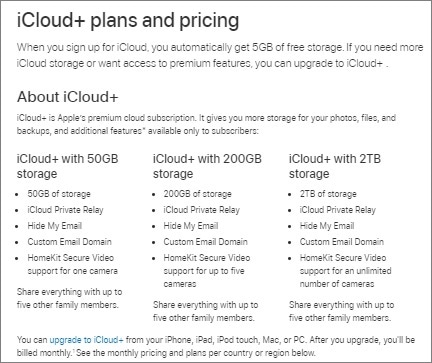
Domanda 3. Esiste un metodo alternativo per eseguire il backup dei messaggi senza iCloud?
Sì, puoi utilizzare software di terze parti come Coolmuster iOS Assistant per eseguire il backup e gestire i dati sul tuo dispositivo iPhone senza utilizzare iCloud. Il software è facile da usare e ti consente di eseguire facilmente il backup, il trasferimento e il ripristino dei dati dell'iPhone.
Il backup dei messaggi su iCloud è un processo semplice e offre un modo pratico per archiviare i dati sul cloud. Quanto sopra sono modi per eseguire il backup dei messaggi su iCloud. Inoltre, puoi eseguire il backup dei tuoi messaggi sul computer comodamente tramite Coolmuster iOS Assistant. Questo strumento professionale ti consente di gestire, trasferire ed eseguire il backup di tutti i dati dell'iPhone sul computer in 1 solo clic. Inoltre, ha un'interfaccia facile da usare e funzioni utili che lo rendono una scelta perfetta per le persone che desiderano eseguire il backup dei propri messaggi senza fare affidamento sull'archiviazione cloud.
Articoli Correlati:
Guida completa su come accedere ai file iPhone su PC senza iTunes
Come stampare messaggi di testo da iPhone/Android per il tribunale?
5 modi per sincronizzare le note da iPhone a Mac
Come mettere musica su iPod senza iTunes? (4 modi efficaci)
Come aggiungere suonerie all'iPhone dal computer (il migliore di sempre)

 Trasferimento iOS
Trasferimento iOS
 Eseguire il backup dei messaggi su iCloud: consigli e trucchi utili da non perdere
Eseguire il backup dei messaggi su iCloud: consigli e trucchi utili da non perdere





